Aplikasi
Terjawab Kenapa WhatsApp Web Tidak Sinkron? Tenang, Ini 9 Cara Mengatasinya
Beberapa pengguna yang mengalami masalah WhatsApp Web tidak sinkron tentu perlu mengetahui cara mengatasinya.
Penulis: Briandena Silvania Sestiani | Editor: Briandena Silvania Sestiani
TRIBUNKALTIM.CO - Simak jawaban kenapa WhatsApp Web tidak sinkron lengkap cara mengatasinya dengan ampuh.
Beberapa pengguna yang mengalami masalah WhatsApp Web tidak sinkron tentu perlu mengetahui cara mengatasinya.
Apa yang dimaksud dengan menyinkronkan WhatsApp Web?
Dalam hal ini, pada chat WhatsApp Web dengan WhatsApp pada ponsel sudah selaras atau sesuai.
Sering dikeluhkan pengguna WhatsApp Web karena chat WA web tidak sinkron.
Untuk menyesuaikan atau menyinkronkan butuh waktu lama hingga diminta melihat riwayat pesan terdahulu melalui WhatsApp di ponsel.
Baca juga: Cara Agar WhatsApp Web Tidak Terlihat Sedang Mengetik, Cukup Gunakan Fitur Ekstensi WA Web Plus
Selain karena pengaruh gangguan koneksi internet, alasan mendasar kenapa WhatsApp Web tidak sinkron yaitu karena pembaruan fitur multi device.
Meskipun fitur multi device berguna dan menguntungkan bagi pengguna sebab bisa akses WhatsApp Web tanpa perlu ponsel yang selalu terhubung, namun ini membuat sinkronisasi WhatsApp bermasalah.
Begini cara memperbaikinya yang dikutip dari getdroidtips:
1. Jalankan kembali Browser
Coba memulai ulang browser yang sedang digunakan untuk membuka WhatsApp Web.
Jika belum juga teratasi, coba restart perangkat agar berfungsi kembali normal.
2. Periksa Apakah WhatsApp Berfungsi di Ponsel
WhatsApp, sampai sekarang, memiliki program multi device yang memungkinkan pengguna mendapatkan akses awal ke versi baru WhatsApp untuk Web, Desktop, dan Portal.
Selain itu, ini memungkinkan pengguna WhatsApp untuk menggunakan perangkat pendamping yang ditautkan tanpa harus selalu menghubungkan ponsel mereka.
Ya, WhatsApp Web memungkinkan untuk mengakses WhatsApp dari desktop. Namun, masih memerlukan ponsel untuk memindai kode QR untuk otentikasi dan cenderung hanya berfungsi ketika ponsel terhubung ke jaringan.
Jadi, perlu memastikan ponsel terhubung ke internet sebelum mencoba mengakses WhatsApp Web.
Namun, jika ponsel cerdas terhubung ke internet, pengguna harus menunggu hingga proses penyambungan selesai, dan akan melihat bahwa WhatsApp Web telah disinkronkan dengan benar.
Baca juga: Fitur Baru WhatsApp Web dan WhatsApp, Bisa Kirim hingga 100 Foto atau File Sekaligus
3. Verifikasi Kompatibilitas Browser
Pengguna juga perlu memeriksa apakah browser kompatibel dengan WhatsApp Web atau tidak.
Meskipun hampir setiap browser mendukung WhatsApp Web seperti Microsoft Edge, Chrome, Firefox, Opera, atau Safari.
Namun, jika memiliki Internet Explorer, sayangnya, Facebook telah menghentikan dukungan WhatsApp Web karena alasan keamanan.
Ini karena Internet Explorer tidak memiliki tambalan atau pembaruan keamanan, sehingga PC menjadi rentan terhadap virus dan malware.
Jadi, harus memastikan untuk memeriksa apakah versi browser yang digunakan mendukung WhatsApp Web.
4. Muat Ulang Halaman
Ada kemungkinan browser Chrome mengalami kesulitan memuat jika mendapatkan kesalahan "tidak menyinkronkan" atau kode kesalahan lain alih-alih membuka WhatsApp.
Namun, ada kemungkinan pengguna juga memperhatikan bahwa halaman dimuat dengan lambat atau tidak terbuka sama sekali.
Oleh karena itu, dalam hal ini, pengguna harus menekan tombol muat ulang yang terletak di pojok kiri atas layar.
5. Gunakan Tab Penyamaran
Saran lainnya yaitu untuk menggunakan mode Penyamaran atau pribadi untuk menjaga privasi data penjelajahan.
Banyak pengguna melaporkan bahwa WhatsApp mulai menyinkronkan kembali setelah mereka mulai membuka WhatsApp Web menggunakan mode penyamaran.
Oleh karena itu, pengguna juga harus mencobanya dan memeriksa apakah penjelajahan pribadi adalah opsi yang membantu.
6. Hapus Cache Dan Cookie
Mungkin juga ada beberapa data cache yang disimpan di browser yang rusak atau rusak.
Oleh karena itu, menghapusnya akan menjadi pilihan yang tepat. Jadi, mari kita lihat cara menghapus cache dan cookie di browser Chrome:
- Pertama-tama, ketuk tombol Tiga titik dan klik Pengaturan.
- Setelah itu, pilih Privacy And Security dari kiri layar.
- Kemudian, tekan tombol Hapus Data Penjelajahan .
- Sekarang, centang kotak di samping Cookie dan Data Situs Lainnya . Kemudian, tekan tombol Hapus Data .
Baca juga: Tidak Bisa Download File di WhatsApp Web? Tenang, Ini 7 Cara Mengatasinya
7. Matikan VPN
Disarankan untuk mematikan VPN saat membuka WhatsApp Web. Namun, banyak pengguna di sana yang melaporkan bahwa setelah mereka menonaktifkan VPN di PC mereka dan membuka WhatsApp Web, itu mulai disinkronkan lagi.
8. Periksa Koneksi Internet
Koneksi internet yang baik sangat penting untuk mengakses WhatsApp Web di PC.
Oleh karena itu, pengguna hanya perlu memastikan bahwa memiliki koneksi internet yang baik dan stabil.
Jadi, jika tidak disinkronkan di browser Chrome, disarankan untuk mengarahkan kursor ke situs web penguji Kecepatan Ookla dan memeriksa kecepatan koneksi.
Setelah itu, jika itu tidak memberi kecepatan yang tepat, matikan daya router dan periksa lagi kecepatannya. Kemudian, buka kembali WhatsApp Web dan periksa apakah masalah sudah teratasi atau belum.
9. Pindai Kode QR dengan Benar
Ada juga kemungkinan pengguna tidak memindai kode QR dengan benar. Jadi, disarankan untuk kembali memindai kode QR dengan benar.
Kemudian, tunggu hingga proses sinkronisasi selesai.
Itulah kesembilan cara yang bisa dilakukan untuk mengatasi kenapa WhatsApp Web tidak sinkron, selamat mencoba! (*)









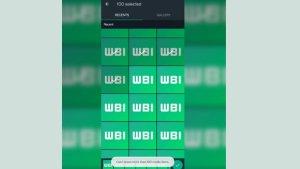








Isi komentar sepenuhnya adalah tanggung jawab pengguna dan diatur dalam UU ITE.